Cuando probé Ubuntu, hace unos 4 o 5 años, una de las cosas que mas llamó mi atención era el Centro de Software. En Windows no hay nada así, hasta ahora que parece ser que quieren implantarlo en la versión 10. El tener en un mismo sitio una cantidad inmensa de aplicaciones disponibles para descargar e instalar con solo hacer click en un botón es una maravilla y me encantó. Durante un tiempo lo estuve usando, pero descubrí Synaptic y este me gusto aun más. Os voy a hablar un poco de el y de porque me gusta usarlo en Ubuntu.
Para los que no lo conozcáis Synaptic es un gestor de software. Digamos que es el antecedente del Centro de Software. No es tan vistoso pero es igual de efectivo. Es mas ligero que el Centro de Software y podemos hacer con el las mismas cosas. Una de las cosas que mas me gusta es que no "pretende ocultarnos" nada, esto puede sonar un poco raro y me explico. Si alguna vez habéis hecho una búsqueda en el Centro de software de Ubuntu puede que en la parte inferior de la ventana hayáis visto esto:
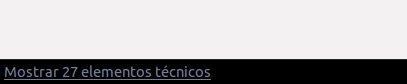
Al hacer click en el texto azul os mostrara los resultados que no han aparecido por defecto y podréis verlo todo, pero lo que yo no entiendo es porque no lo muestra por defecto, es un pequeño detalle pero no me gusta. Si en Synaptic haces una búsqueda te mostrara por defecto todos los resultados, me parece mas transparente.
En muchas distribuciones viene instalado por defecto Synaptic pero en Ubuntu no, si queréis instalarlo podéis hacerlo desde el Centro de Software buscando "synaptic" o bien abriendo una Terminal y escribiendo el siguiente comando:
sudo apt-get install synaptic
Una vez instalado podreis verlo haciendo click en el Dash y buscando lo siguiente:
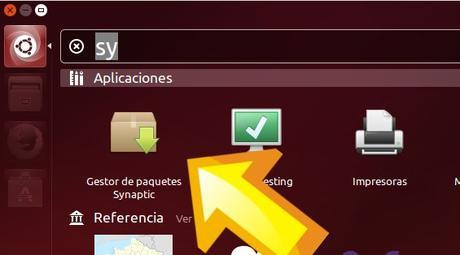
El icono para abrir el Synaptic es el que señala la flecha amarilla de la imagen. Al hacer click en dicho icono veremos una ventana como la siguiente:
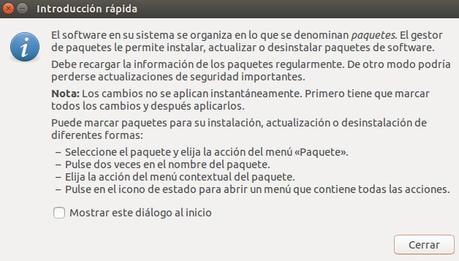
Es un mensaje informativo de para que sirve el programa y alguna instrucción muy sencilla. Este mensaje se muestra cuando iniciamos Synaptic por primera vez, si no queremos volver a verlo solo tenemos que hacer click en el botón que hay en la parte inferior derecha en el que pone "Cerrar", si queremos ver este mensaje siempre que iniciemos el programa habría que marcar la opción "Mostrar este dialogo al inicio" esta en la parte inferior izquierda. Yo le doy a cerrar y listo.
Después veréis esto en la pantalla:
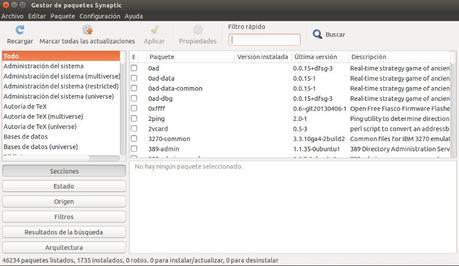
En esta pantalla podemos distinguir varias zonas. En la parte superior están los menús. Mas abajo hay unos botones rápidos, "Recargar" (haciendo click en el es como teclear "sudo apt-get update" en la Terminal), "Marcar todas las actualizaciones" (después de recargar puede que haya versiones nuevas de algún paquete, con este botón las marcamos para instalar), "Aplicar" (esta atenuado porque no hay nada pendiente de hacer, en el caso de que después de recargar y marcar todas las actualizaciones haya algo para instalar o actualizar al hacer click en "Aplicar" se actualizara o instalara lo que este marcado) y en la parte derecha están las opciones que tenemos para buscar algún programa que queramos instalar.
Mas abajo hay 4 espacios, por así decirlo. Digamos que funciona en el sentido de las agujas del reloj, el primero es el de la parte inferior izquierda, hay 6 botones, pinchando en cada uno de ellos podemos definir como mostrar lo que vemos en el siguiente espacio que es el que esta justo encima. Por defecto viene en "Secciones", al tener este botón pulsado se mostrara todo el software disponible en los repositorios ordenado por categorías. A mi me resulta muy útil lo siguiente, pulsando en el botón "Origen" nos mostrara en la parte superior los repositorios que tengamos como podemos ver en la siguiente imagen:
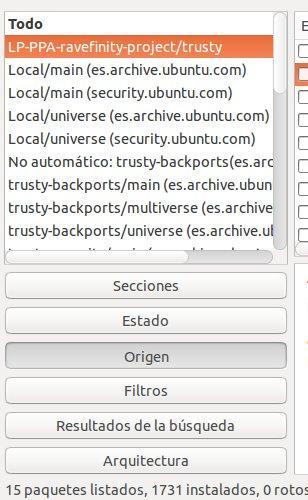
Como podéis ver he pulsado el botón de "Origen" y, justo encima se muestran los repositorios que tengo en el ordenador. En este caso, como siembre, las imágenes son de una maquina virtual, en ella no tenia añadido ningún repositorio extra, pero he añadido uno para que lo veáis, es justo el que esta resaltado en color naranja. Ese repositorio aparece ahí porque en la Terminal he introducido el siguiente comando:
sudo add-apt-repository ppa:ravefinity-project/ppa
Este repositorio es el de los iconos Vibrancy, entre otras cosas. Al seleccionar este repositorio en la parte superior derecha veremos que programas o paquetes tenemos disponible en el. en la siguiente imagen os lo muestro:
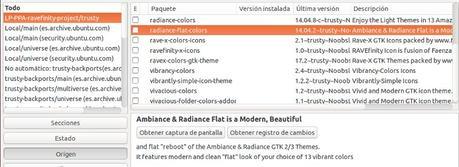
Como podéis ver en la parte derecha se muestran los paquetes. Esto es interesante por una razón, al añadir un repositorio o PPA para instalar un programa puede que nos encontremos con programas o paquetes adicionales. Hay algunos PPA que son solo para un programa pero otros no, como en este ejemplo. El PPA añadido es el del equipo Rave, ademas de los iconos Vibrancy tiene mas paquetes de iconos en el y, por si esto no fuera poco, también tenemos disponible para instalar varios temas de ventanas. El ultimo espacio de la parte inferior derecha, justo debajo de la lista de paquetes disponibles, tenemos una pequeña descripción del paquete que tengamos seleccionado. Cuando agrego un PPA siempre acudo a Synaptic para ver cual es todo su contenido, es una forma de descubrir paquetes nuevos.
Lo siguiente de lo que os quiero hablar es sobre el pequeño cuadrado de color blanco que tiene cada paquete a su izquierda. Ese cuadrado es capaz de mostrarnos mucha información, ahora esta en blanco, eso quiere decir que no esta instalado. Ese cuadrado puede tener varios aspectos y según su aspecto nos brinda una informacion u otra, en la siguiente imagen podéis ver el menú "Ayuda" y la tercera opción es "Leyenda de iconos":
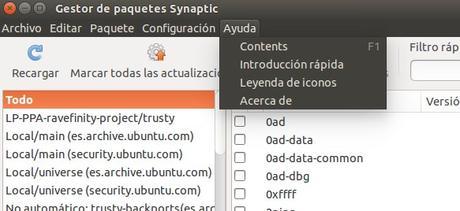
Al hacer click en "Leyenda de iconos" veréis la siguiente ventana:
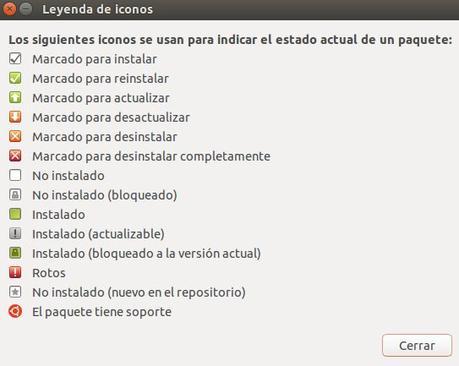
El texto a la derecha de cada opción es bastante explicativo. Si queréis instalar un paquete o programa tan solo tenéis que hacer doble click sobre el cuadrado que esta a su izquierda y después pulsar en "Aplicar", así de sencillo. Si queréis desinstalar un paquete solo tenéis que hacer click con el botón derecho del ratón sobre el paquete que queráis desinstalar y selecciona la opción "Marcar para desinstalar" y después pulsar en "Aplicar". Synaptic se encargara en ambos casos de instalar o borrar las dependencias necesarias.
Synaptic es muy sencillo de usar, con lo que os he contado en este articulo ya podéis empezar a dar vuestros primeros pasos con el e ir aprendiendo su uso. Yo hace un par de años que ya no uso el Centro de software, entre la Terminal y Synaptic gestiono todos los paquetes y programas de Ubuntu.
Un saludo.
Sobre el autor

Me gusta Linux, probar distribuciones nuevas y aprender de ellas. Tambien me gusta el diseño web y sus infinitas posibilidades
